Ako používať hlavné funkcie Adobe Photoshop

- 1999
- 135
- Ferdinand Zúbrik
Zavedenie. Čo je photoshop a s čím sa konzumuje?
Pravdepodobne viete, čo je softvér pod hlasným názvom Adobe Photoshop určený pre. Toto nie je iba aplikácia na úpravy obrázkov - Photoshop je obrovská platforma pre nápady a kreativitu súvisiacu s obrázkami, fotografiami a kresbami. Tu môžete nielen zmeniť existujúce súbory, ale tiež vytvoriť úplne nový a jedinečný produkt.

Vitajte v Adobe Photoshop!
Photoshop skutočne používajú takmer všetci dizajnéri: od jednoduchých vzorov po obsah až po úplné dodávky ilustrácií kníh, hier a iných produktov. Vývojári pre radosť používateľov neustále zlepšujú program a pridávajú k nemu nové funkcie a príležitosti. Preto je dôležité monitorovať aktualizácie, ktoré vyrábajú spoločnosť Adobe. Teraz, po krátkej exkurzii, zistíme, ako používať Photoshop.
Kde získať program?
Elektronickú verziu softvéru si môžete stiahnuť na oficiálnej webovej stránke spoločnosti Adobe na stránke sťahovania https: // creative.Ležať.Com/ru/produkty/sťahovanie/photoshop?Promoid = 61pm825y & mv = oter. Tu sa musíte najskôr zaregistrovať v systéme Adodu pre Adobeid. Potom vyplňte polia, ktoré ponúka stránka sťahovania, a po zadaní systému si stiahnite inštalačný súbor a prejdite inštalačným postupom. Je dôležité si uvedomiť, že prvých 30 dní môžete použiť svoju kópiu žiadosti zadarmo. Potom, po testovaní produktu, budete pozvaní na nákup licencie.

Vývojár poskytuje niekoľko možností na používanie programu
Adobe ponúka svojim používateľom celkom prijateľné ceny svojich výrobkov. Takže si môžete kúpiť Photoshop za určitú cenu za mesiac, to znamená podľa predplatného. Rovnaká možnosť je navrhnutá pre súpravu CreativeCloud, ktorá obsahuje niekoľko programov Adobe. Náklady a zloženie súpravy by mali byť vždy špecifikované na oficiálnej webovej stránke, pretože sa môžu zmeniť. Upozorňujeme tiež, že systém má osobitné podmienky pre študentov a učiteľov, ako aj pre firemných klientov. Takže môžete ušetriť slušnú sumu pri používaní služieb Adobe Services.
Prvé spustenie programu
Po inštalácii by ste mali spustiť aplikáciu z štítku vytvorenej na pracovnej ploche. Na prvom úvode sa objaví okno s popisom programu a oznámením začiatku skúšobného 30-dňového obdobia. Kliknite na „Spustite skúšobnú dobu“ a počkajte, kým sa program otvorí. Teraz sa prejdime priamo k tomu, ako pracovať vo Photoshope.
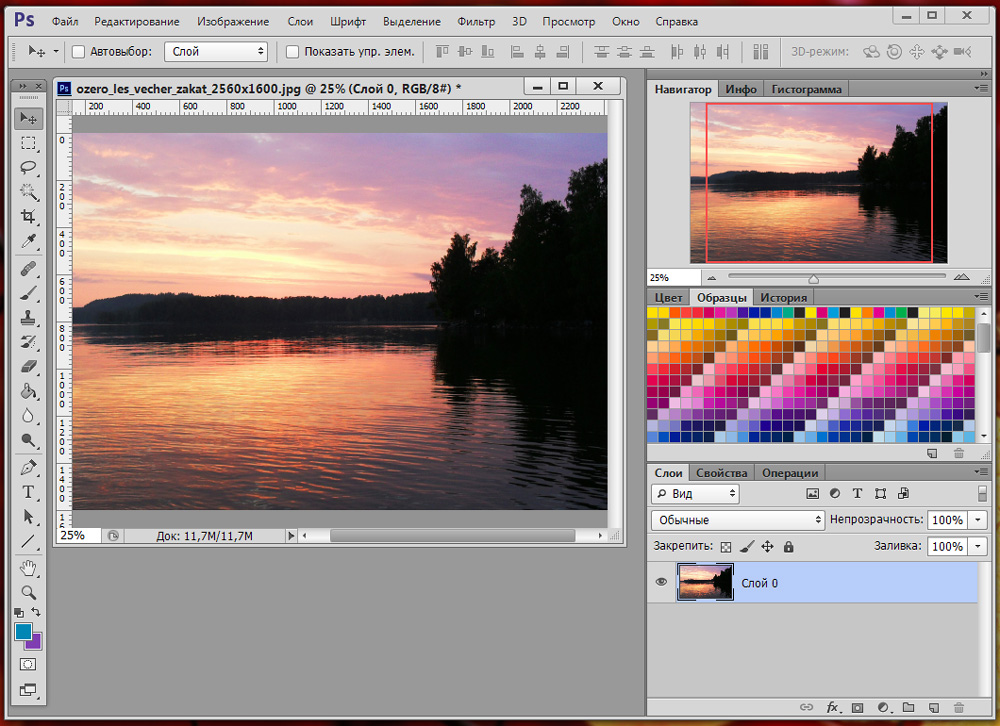
Pracovná oblasť je veľmi pohodlná a môžete ju nakonfigurovať pre seba
Hlavné menu Photoshopu
V hornej časti je hlavná ponuka s nasledujúcimi bodmi:
- Podpis. Tu môžete vykonať všetky operácie na uloženie súboru, vytvorenie nových tlakových fotografií, importu.
- Úpravy. Ako už názov napovedá v tomto bode, existujú nástroje na zmenu rôznych druhov nastavení, čo je obrovské množstvo. Napríklad tu môžete zmeniť nastavenia farieb. Ihneď je tu funkcia „Oprok späť“, ktorá odpovedá na vašu otázku o tom, ako zrušiť akciu vo Photoshope.
- Predstavovať. Existujú také parametre, ako je korekcia obrázkov obrázkov, orezávania, jeho rotácie, personálu a oveľa viac.
- Vrstvy. Všeobecne platí, že ak editovateľný súbor obsahuje mnoho rôznych prvkov, každý z nich sa vyrobí na samostatnej vrstve. Napríklad, ak vložíte text na hornú časť obrázka, potom sa automaticky vytvorí na novej vrstve. Nachádzajú sa napravo. Horná ponuka „Vrstvy“ riadi všetky nastavenia týkajúce sa diskusie o vrstvách o vrstvách. Tu môžete vytvoriť nový, odstrániť existujúce, pridať do neho efekty a tak ďalej.
- Text. Z názvu je zrejmé, čo presne je regulované touto kartou. V tomto odseku sú riadené všetky operácie v pridanom textovom poli.
- Výber. Tu môžete rozlíšiť rôzne objekty (napríklad vrstvy). Je tiež dôležité to vedieť, aby ste mohli študovať, ako pracovať vo Photoshop CS6.
- Filter. Všetky filtre a účinky, ako je rozmazanie, skreslenie a ďalšie. Ďalšie filtre nájdete aj na internete stlačením príslušnej ponuky ponuky „Filter“.
- 3D. Tu môžete nakonfigurovať 3D vrstvy a scény pre fotografiu alebo akýkoľvek iný obrázok.
- Ponuka prezerania obsahuje všetky parametre zobrazovania informácií na obrazovke: Tu máte ukážku pomocných prvkov (sieťoviny, pravítko a ďalšie) a nastavenie sprievodcov.
- „Okno“ vám umožňuje pridať nové panely do pracovnej oblasti. Napríklad, ak potrebujete histogram, stačí vložiť políčko v blízkosti položky ponuky „Window Window“.
- Posledný bod „pomoc“. Všetky informácie o produkte, podpornom centre, ako aj na karte Adobeid Entrance na získanie ďalších funkcií sa nachádzajú tu.
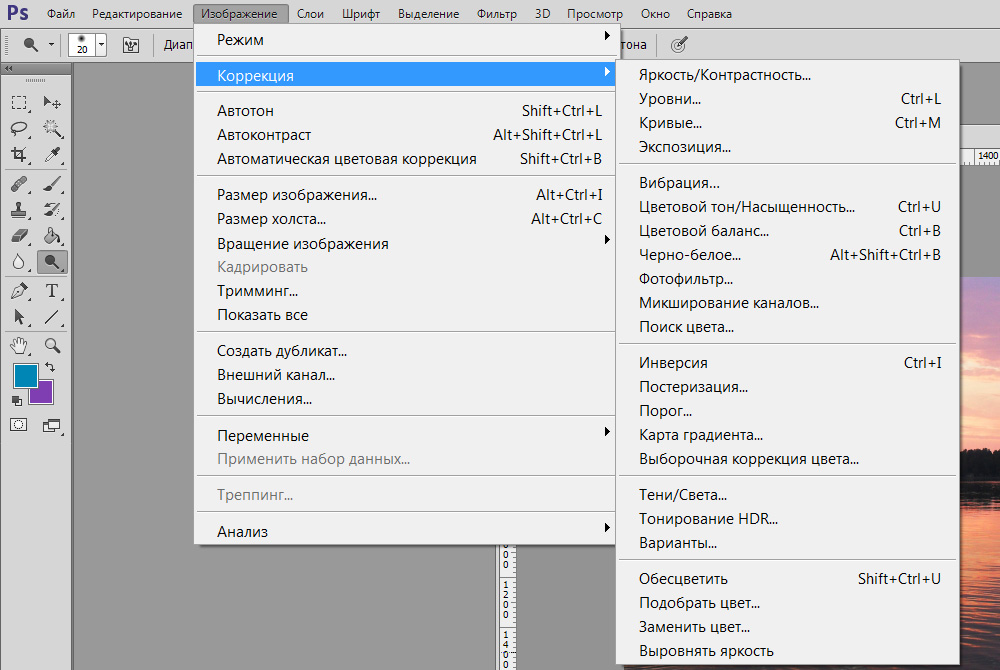
Prístup k hlavným funkciám sa vykonáva prostredníctvom hierarchie ponuky
Panel s nástrojmi
Nasledujúce, ktoré vidíte nižšie hlavné menu, je pole s nastaveniami nástroja, ktorý sa momentálne vyberie. Tieto nástroje sú umiestnené na ľavom paneli. Pozrime sa na každú z nich. Zátvorky označujú tlačidlo pre rýchly prístup k funkcii (všetky anglické písmená). Pri stlačení pravého tlačidla myši sú opísané ďalšie príležitosti.
- Pohyb (v). Umožňuje presunúť vyhradený objekt alebo oblasť v ľubovoľnom smere. Tiež s ním môžete tento objekt otočiť, otáčať sa, odrážať.
- Obdĺžniková oblasť (M). Hlavné body v tvare obdĺžnika. Môžete sa tiež rozlíšiť vo forme oválneho, horizontálnych a zvislých čiar.
- Lasso (l). Sú to aj nástroje na vydanie. Môžete si vybrať medzi obvyklým lassom, priamym a magnetickým lassom.
- Magic Wand (W). Zdôrazňuje región v špeciálnom rámci. K dispozícii je tiež rýchly výber.
- Rám (c). Prepadnutie. Existujú tiež rezanie, starostlivosť o perspektívu a uvoľňovanie fragmentu.
- Pipot (i). Rozpoznáva farbu pri stlačení na fotografii (pixel, ktorý zasiahnete). K dispozícii je tiež pravítko, komentár, pult, farebný štandard a 3D ihrisko.
- Obnovenie kefy (j). Existuje tiež bodová verzia nástroja, náplasť, pohyb, berúc do úvahy obsah a nástroj, ktorý vám umožňuje odstrániť účinok červených očí.
- Kefa (b). Umožňuje vám kresliť na hornú časť fotografie alebo vám môže pomôcť pri vytváraní nového obrázka. Má pomerne flexibilné nastavenia. Okrem kefy sú tu uvedené ceruzka, mix-kid a výmena farieb.
- Pečiatka a vzorované známky.
- Archívna kefa (y).
- Lasnik (e) vymaže oblasť, ktorou jazdíte. Eraser na pozadí odstraňuje všetko, vrátane pozadia (to znamená, pri zachovaní pozadia v určitých formátoch bude priehľadné).
- Gradient (G) a výplň naplňte vybraný fragment farbou alebo gradientom.
- Pôsobenie nástrojov rozmazania a ostrosti je zrejmé z ich mien, zatiaľ čo prst pohybuje plochou ako plastelín. Môžete napríklad posunúť obočie vyššie alebo spustiť oči.
- Rovnako ako v predchádzajúcom prípade sa mená nástrojov zhodujú s ich priamym účelom: číra, žalár a špongia. Rýchly prístup k nim je možné získať kliknutím na klávesnicu písmeno o.
- Perie (p) v rôznych variáciách sa nachádza pod čistím. Pomáha pri kreslení, úpravách a iných operáciách vykonávaných na obrázku.
- Ďalej je nástroj na pridanie textového poľa. Je to neoddeliteľná súčasť porozumenia, ako používať Adobe Photoshop.
- Destilácia obvodu (a).
- Nástroj s rôznymi číslami vám umožňuje pridať objekt akéhokoľvek formulára, ktorý je k dispozícii v zbierke programu na novej alebo existujúcej vrstve.
- Nasleduje „ruka“, ktorá umožňuje presunúť fotografiu. Napríklad, ak ste zvýšili priblíženie a chcete upraviť obrázok v takom blízkom formulári, potom pre prechod, napríklad tento nástroj vám pomôže z jedného oka na druhé.
- Lupa na fotografii zvyšuje priblíženie.
- Dve štvorčeky s čiernou a bielym sú farby, ktoré sú v súčasnosti upravené. To znamená, že ak v najbližšej štvorcovej červenej farbe, potom sa ruka z bodu nakreslí červenou farbou. Vzdialený štvorec je zodpovedný za farbu obvyklej gumy.
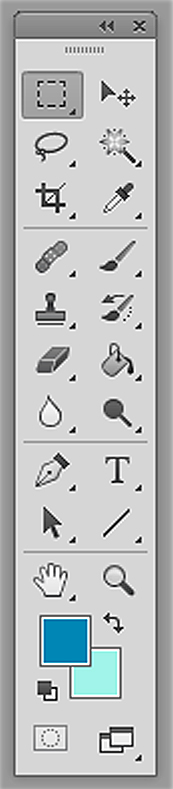
Mnoho nástrojov obsahuje nábor
Ako vidíte, existuje veľa nástrojov a je dosť ťažké ich študovať naraz. Preto sa pokúste každému z nich venovať nejaký čas. Potom budete napríklad vedieť, ako pracovať s Photoshop CS6.
Správna oblasť programu
Táto oblasť pracovného priestoru je regulovaná pomocou špeciálnej karty, kde predvolená hodnota hovorí „Základná práca“. K dispozícii bude paleta farieb, pole s korekciou a štýlmi, ako aj okno s vrstvami, kanálmi a kontúrami. Môžete zmeniť prostredie na priestor pre fotografiu, kreslenie, pohyb a ďalšie úpravy.
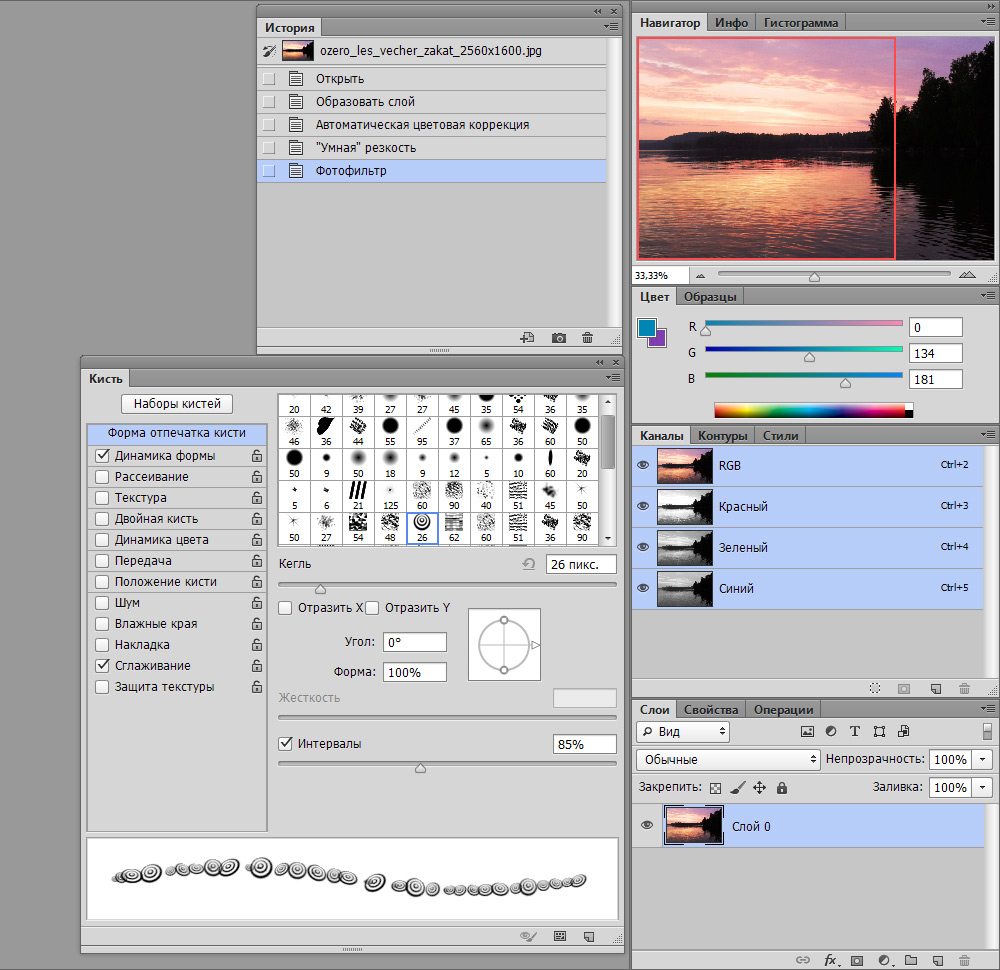
Ďalšie panely pre prácu
Výsledky
Teraz viete, ako pracovať vo Photoshope a študovať hlavné programové nástroje. A od tejto chvíle môžete na internete plne používať rôzne pokyny, ktoré popisujú veľa zaujímavých lekcií na vytvorenie úžasných efektov. Odteraz bude vaša fantázia pracovať pre vás a všetky vaše nápady nájdu ich implementáciu. Podeľte sa o svoju prvú prácu v komentároch. Plodná práca, drahí priatelia!

